雷神win10开机一直自动修复进不去系统怎么办 雷神win10开机一直自动修复进不去系统解决方法
更新日期:2022-11-30 14:16:02
来源:互联网
雷神win10开机一直自动修复进不去系统怎么办?win10系统有自动修复的功能,但有小伙伴反映自己的电脑出现了问题,虽然可以自行修复一些系统故障,但是win10系统开机后自动进入自动修复界面,而且一直是win10自动修复失败的情况,进不去系统怎么办?下面教下大家win10开机自动修复进不去的解决方法。
雷神win10开机一直自动修复进不去系统解决方法
1、首先在自动修复界面点击高级选项,选择命令提示符。

输入bcdboot c:\windows /l zh-cn,之后按下回车确定,重启电脑。如果系统提示你的电脑/设备需要修复,无法加载系统,给出错误代码。

这时候用户可以按F1进入之进入到命令行界面,删除这个sys文件。
“ c:\Windows\System32\drivers\DMProtectEx64.sys” 之后按下回车,系统就会重启,之后就OK了。
2、如果在上面输入bcdboot c:\windows /l zh-cn以后,系统提示启动文件复制失败,这时候你就需要采取其他办法。依旧是点击高级选项,选择回退到到以前的版本,之后选择确定,如果可行就可以顺利开机了。

3、第三种则是在高级选项以后选择系统还原,点击删除所有内容→所有驱动器→初始化,就可以完成相关设置了。
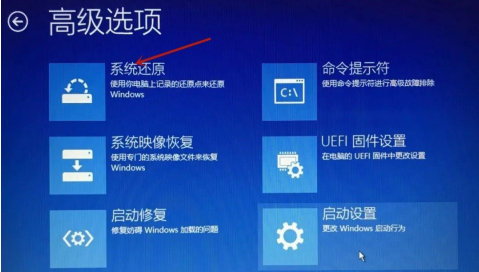
常见问题
- 知乎小说免费阅读网站入口在哪 知乎小说免费阅读网站入口分享365438次
- 知乎搬运工网站最新入口在哪 知乎盐选文章搬运工网站入口分享218664次
- 知乎盐选小说免费网站推荐 知乎盐选免费阅读网站入口分享177208次
- 原神10个纠缠之缘兑换码永久有效 原神10个纠缠之缘兑换码2024最新分享96861次
- 羊了个羊在线玩入口 游戏羊了个羊链接在线玩入口70746次
- 在浙学网页版官网网址 在浙学官方网站入口66419次
- 王者荣耀成年账号退款教程是什么?王者荣耀成年账号可以退款吗?64796次
- 地铁跑酷兑换码2024永久有效 地铁跑酷兑换码最新202458573次
- paperpass免费查重入口58502次
- 蛋仔派对秒玩网址入口 蛋仔派对秒玩网址入口分享57697次

